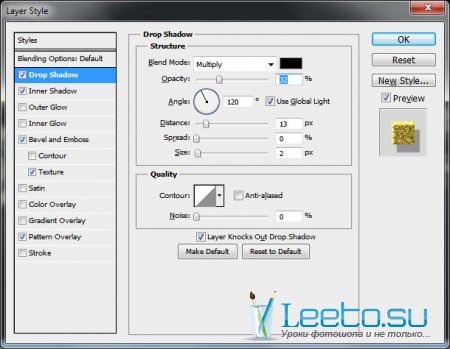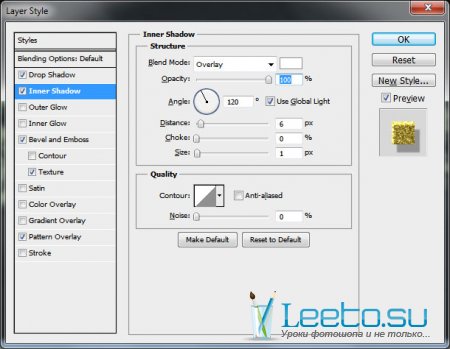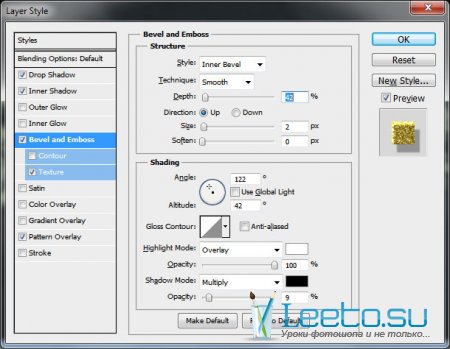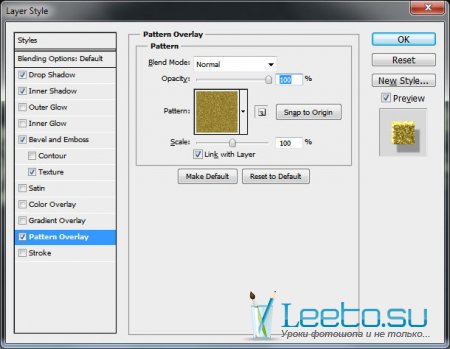Рождественская надпись из золотой мишуры в Фотошопе
Конечный результат:
Найдите в Интернете шрифт «LeckerliOne» и загрузите его в общую библиотеку. Инструментом Горизонтальный текст (Horizontal Type Tool) (T) напишите «xmas».
Кликните дважды на текстовом слое, чтобы открыть окно стилей. Примените стиль Наложение узора (Pattern Overlay). Используйте один из блестящих узоров.
Режим наложения (Blend Mode): Нормальный (Normal)
Непрозрачность (Opacity): 100%
Масштаб (Scale): 100%
Связать со слоем (Link with Layer): Включено
Выделите текстовый слой (удерживая Ctrl, кликните на миниатюре слоя). Сожмите выделение на 8 пикселей (Выделение > Модификация > Сжать).
К текстовому слою добавьте пиксельную маску (кликните на иконке маски в нижней части палитры слоёв). Чтобы текст казался объёмным, примените стиль Отбрасывание тени (Drop Shadow).
Создайте новый слой и назовите его «Tinsel». Снова выделите текстовый слой, кликните правой кнопкой на холсте и выберите пункт Образовать рабочий контур (Create Working Path). Нужно обвести этот контур кистью мишуры. Её Вы найдёте в этом архиве. Настройте кисть, как показано на скриншоте и выберите белый цвет. Переключитесь на инструмент Перо (Pen Tool) (P), кликните правой кнопкой мыши на холсте и выберите пункт Выполнить обводку контура (Stroke Path). В появившемся окне выберите пункт Кисть (Brush).
К слою с обводкой примените фильтр Умная резкость (Фильтр – Усиление резкости – «Умная» резкость) (Filter – Sharpen – Smart Shapen).
Эффект (Amount): 65%
Радиус (Radius): 14 пикселей
Удалить (Remove): Размытие по Гауссу (Gaussian Blur)
Перейдите к стилям слоя мишуры и настройте так:
Отбрасывание тени (Drop Shadow):
Режим наложения (Blend Mode): Умножение (Normal); Цвет (Color): Черный
Непрозрачность (Opacity): 32%
Угол (Angle): 120 градусов; Глобальное освещение (Use Global Light): Включено
Смещение (Distance): 13 пикселей
Размах (Spread): 0%
Размер (Size): 2 пикселя
Контур (Contour): Линейный (Linear); Сглаживание (Anti-aliased): Выключено
Шум (Noise): 0%
Слой выбивает тень (Layer Knocks Out Drop Shadow): Включено
Внутренняя тень (Inner Shadow):
Режим наложения (Blend Mode): Перекрытие (Overlay); Цвет (Color): Белый
Непрозрачность (Opacity): 100%
Угол (Angle): 120 градусов; Глобальное освещение (Use Global Light): Включено
Смещение (Distance): 6 пикселей
Стягивание (Choke): 0%
Размер (Size): 1 пиксель
Контур (Contour): Линейный (Linear); Сглаживание (Anti-aliased): Выключено
Шум (Noise): 0%
Тиснение (Bevel & Emboss):
Стиль (Style): Внутренний скос (Inner Bevel)
Метод (Technique): Плавное (Smooth)
Глубина (Depth): 42%
Направление (Direction): Вверх (Up)
Размер (Size): 2 пикселя
Смягчение (Soften): 0 пикселей
Угол (Angle): 122 градусов
Глобальное освещение (Use Global Light): Выключено
Высота (Altitude): 42 градусов
Контур глянца (Gloss Contour): Линейный (Linear); Сглаживание (Anti-aliased): Включено
Режим подсветки (Highlight Mode): Перекрытие (Overlay); Цвет (Color): Белый; Непрозрачность (Opacity): 100%
Режим тени (Shadow Mode): Умножение (Multiply); Цвет (Color): Чёрный; Непрозрачность (Opacity): 9%.
Наложение узора (Pattern Overlay):
Режим наложения (Blend Mode): Нормальный (Normal)
Непрозрачность (Opacity): 100%
Масштаб (Scale): 100%
Связать со слоем (Link with Layer): Включено
Результат:
В ZIP архиве можно найти кисти звёздочек. Используйте ресурсы, предоставленные в архиве, чтобы оформить надпись, как показано ниже. Откройте PSD файл и обратите внимание на стили слоя, применённые к звёздочкам.
Товарищи, предлагаем посетить Московскую конференцию для любителей компьютера, которая состоится совсем скоро. Подробнее узнать о мероприятии, участниках вы можете узнать по ссылке выше.